يمكن سماع الشكاوى من عدم وجود صوت على نظام التشغيل Windows 7 من العديد من مستخدمي نظام التشغيل هذا. يشكو الأشخاص من أنه قد لا يكون هناك صوت على الإطلاق أو يختفي بشكل دوري، ويظهر بعد إعادة تشغيل الكمبيوتر أو حتى بدونه. ولذلك ينبغي أن ننظر في الأسباب الرئيسية التي تجعل هذه الظاهرة ممكنة.
مشاكل ميكانيكية
وتشمل هذه المشاكل ما يلي:
- تم توصيل مكبرات الصوت بشكل غير صحيح أو أن هناك مشكلة ما في تشغيلها. على سبيل المثال، قد يقوم المستخدم بتوصيل مكبرات الصوت بموصل خاطئ أو ينسى توصيلها على الإطلاق. إذا كانت متصلة بشكل صحيح، فمن المفيد التحقق من الصوت باستخدام مكبرات الصوت أو سماعات الرأس الأخرى. ربما مكبرات الصوت لا تعمل.
- لا توجد بطاقة صوت. تم تجهيز اللوحات الأم الحديثة ببطاقة صوت مدمجة. ولكن إذا لم يكن هناك، فأنت بحاجة إلى شراء هذا الجهاز وتثبيته على اللوحة الأم. للتحقق من وجود بطاقة صوت، تحتاج إلى فتح مدير الأجهزة بالانتقال إلى "لوحة التحكم" - "الأجهزة والصوت" - "إدارة الأجهزة".
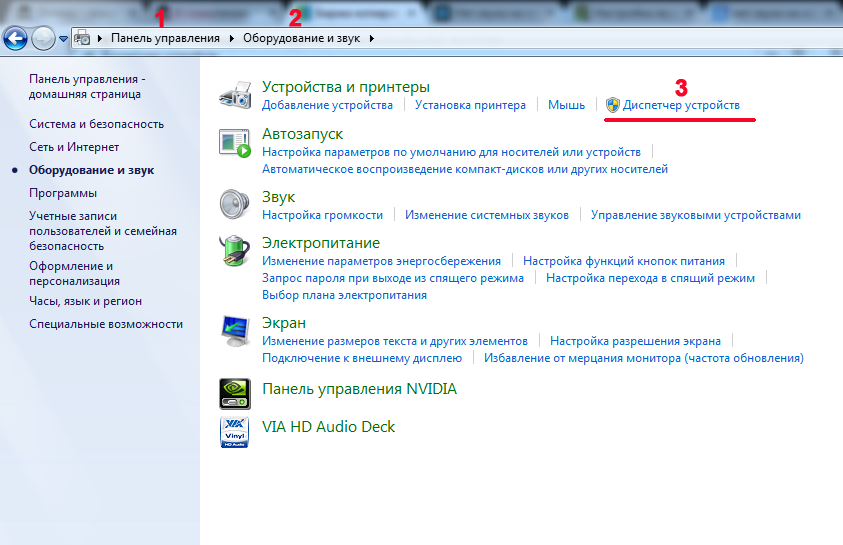
في "إدارة الأجهزة" ضمن نظام التشغيل Windows، يوجد في قائمة جميع الأجهزة المثبتة عنصر "أجهزة الصوت والفيديو والألعاب". يوجد مثلث صغير على اليسار قبل اسم العنصر. إذا قمت بالنقر فوقه بالماوس، فسيتم فتح قائمة بالأجهزة المثبتة التي تنتمي إلى هذه الفئة.
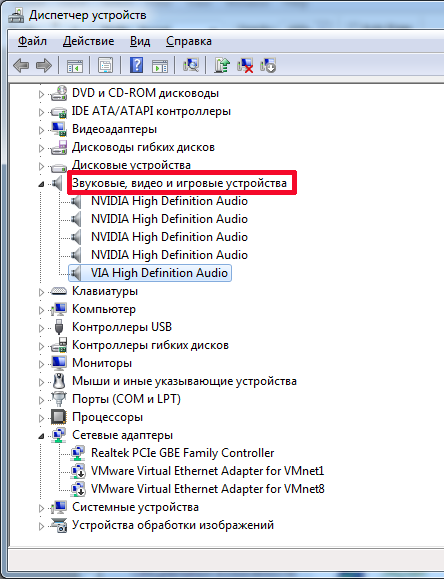
توضح لقطة الشاشة أن بطاقة الصوت مثبتة، وإلا فلن تكون موجودة في القائمة.
حل مشاكل السائق
بالإضافة إلى ذلك، قد لا تتوفر إعدادات الصوت في نظام التشغيل Windows 7 في حالة عدم وجود برامج تشغيل لبطاقة الصوت. تحتوي معظم بطاقات الصوت المدمجة على برامج تشغيل مضمنة في نظام التشغيل. ومع ذلك، بالنسبة للبعض منهم، لا يجد النظام برنامج التشغيل المناسب، لذلك يلزم تثبيته. إذا لم يكن برنامج التشغيل متوفرًا في مدير الأجهزة في الفئة المناسبة، فسيتم تعريف بطاقة الصوت كجهاز غير معروف، وستظهر علامة استفهام صفراء بجوار الاسم. يشير هذا الرمز إلى عدم وجود برنامج تشغيل مناسب للجهاز.
يمكنك العثور عليه على القرص المرفق مع الكمبيوتر، والذي يأتي مع الكمبيوتر عند الشراء. ومع ذلك، لا يتوفر قرص برنامج التشغيل دائمًا. تُباع العديد من أجهزة الكمبيوتر المحمولة بدون أقراص. أو يمكن للمستخدم شراء جهاز كمبيوتر مستعمل، ولم يجد المالك السابق برامج التشغيل. في هذه الحالة، تحتاج إلى الانتقال إلى موقع الشركة المصنعة، حيث يمكنك تنزيل الحزمة مع برامج التشغيل، ثم تثبيتها يدويًا.
هناك أيضًا مشكلة في Windows عندما يختفي الصوت عند تثبيت برامج التشغيل. هذا عادة ما يكون بسبب سائق قديم. في هذه الحالة، فإنه يحتاج إلى تحديث. لهذا:
- افتح مدير الجهاز.
- حدد بطاقة صوت من القائمة.
- انقر بزر الماوس الأيمن على اسمه.
- في القائمة التي تظهر، انقر فوق "تحديث برامج التشغيل..."
![]()
بعد ذلك، تظهر نافذة من الأفضل فيها تحديد البحث التلقائي بحيث يبحث Windows عن برامج التشغيل ليس فقط على الكمبيوتر المحلي، ولكن يتحقق منها أيضًا على الإنترنت.
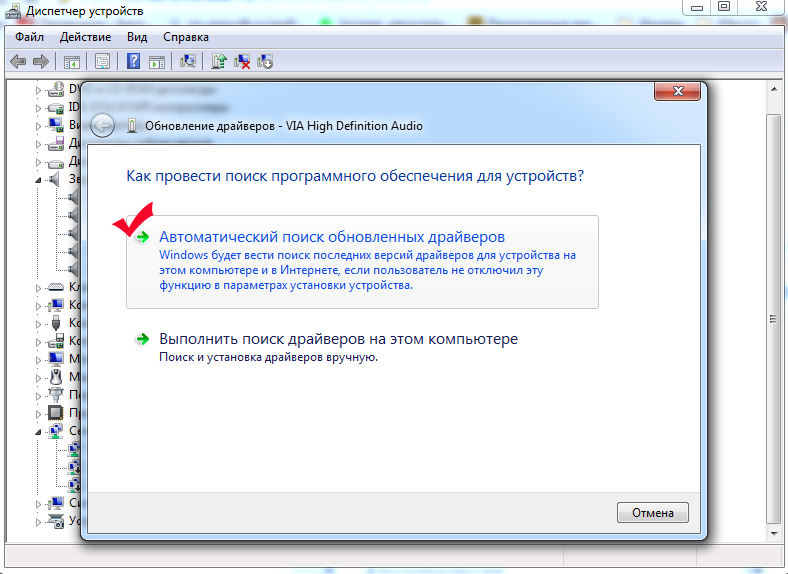
سيبحث نظام التشغيل عن إصدارات برامج التشغيل الجديدة. إذا تم العثور على أي منها، سيتم تثبيتها على جهاز الكمبيوتر. في حالة عدم وجود إصدارات محدثة، سيتم عرض الرسالة المقابلة.
كيفية ضبط الصوت؟
إذا تم توصيل مكبرات الصوت بشكل صحيح وكانت أحدث برامج التشغيل متوفرة، فقد يشير نقص الصوت إلى تعطيل النظام لأجهزة الصوت. في هذه الحالة، يتم ضبط الصوت في نظام التشغيل Windows 7 من خلال لوحة التحكم. للقيام بذلك، انتقل إلى "لوحة التحكم" - "الأجهزة والصوت" - "الصوت".
يجب أن تعرض النافذة التي تظهر أجهزة الصوت. إذا لم تكن هناك، فهي ببساطة معطلة.
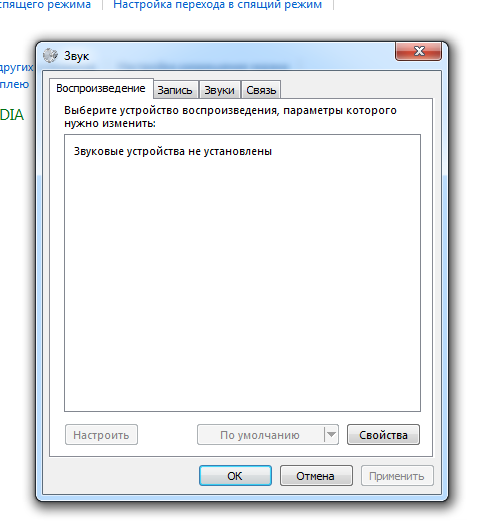
لعرض الأجهزة المعطلة، تحتاج إلى النقر بزر الماوس الأيمن في النافذة التي يجب إدراج الأجهزة فيها واختيار "إظهار الأجهزة المعطلة" من القائمة. بعد ذلك، سيعرض Windows الأجهزة الموجودة على النظام والتي تم تثبيت برامج التشغيل عليها.
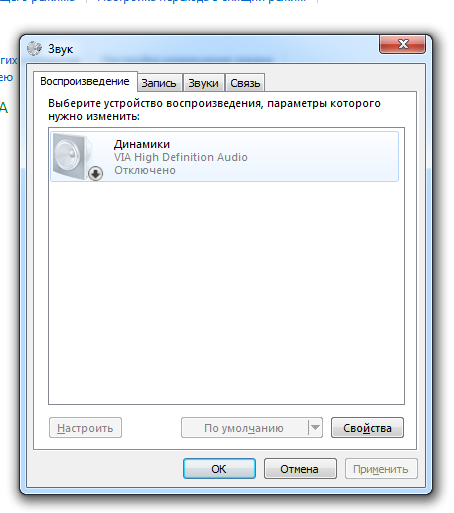
تُظهر لقطة الشاشة أن الجهاز باللون الرمادي، مما يعني أنه ليس قيد الاستخدام حاليًا. ويشار إلى ذلك أيضًا من خلال النقش "معطل" الموجود أسفل اسمه. لذلك يجب أن تكون متصلا. للقيام بذلك تحتاج:
- انقر بزر الماوس الأيمن على الاسم؛
- حدد "تمكين".
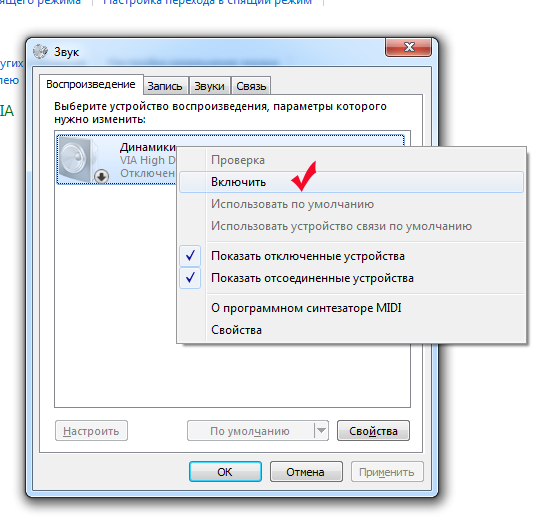
بعد هذه التلاعبات، سيظهر الجهاز باللون الأخضر، وستختفي رسالة "تم قطع الاتصال". للتحقق على الفور ما إذا كنت تمكنت من ضبط الصوت أم لا، يمكنك النقر بزر الماوس الأيمن على الجهاز وتحديد "التحقق".
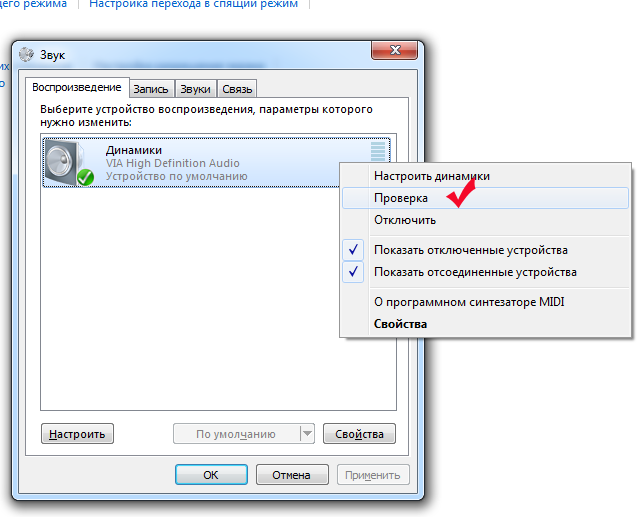
إذا كانت مكبرات الصوت تعمل، فستظهر إشارة صوتية، مما يعني أن عملية الإعداد كانت ناجحة. يمكن إجراء إعدادات أكثر دقة لجودة الصوت من خلال النقر على زر "خصائص" في النافذة مع عرض مكبرات الصوت. ومع ذلك، فإن الإعداد باستخدام أدوات Windows القياسية لا يسمح لك بتحقيق جودة الصوت المطلوبة، ولهذا يمكنك استخدام الأدوات المساعدة المصممة للعمل مع طراز معين من بطاقة الصوت. يمكن العثور على هذه الأداة المساعدة على قرص برنامج التشغيل أو على الإنترنت، على موقع الشركة المصنعة.
تعطل الصوت في نظام التشغيل Windows
في كثير من الأحيان، يشكو المستخدمون من مشاكل الصوت الغامضة التي تحدث عند توصيل مكبرات الصوت بشكل صحيح وتثبيت أحدث برامج التشغيل. يصدر صوت عند تشغيل الكمبيوتر، ولكن يمكن إيقافه في أي وقت. لا يوجد نمط في الاغلاق. على سبيل المثال، قد يعمل المستخدم بهدوء على الكمبيوتر لمدة يوم أو عدة أيام، ثم يختفي الصوت فجأة. يمكن حل هذه المشكلة عن طريق إعادة تشغيل Windows. لكن إعادة التشغيل قد لا تكون دائمًا الحل الأفضل. في بعض الأحيان يكون الأمر غير مرغوب فيه، ولا يمكنك الاستغناء عن الصوت أيضًا. فكيف، إذن، لضبط الصوت؟
يتم ملاحظة مشاكل مماثلة في كافة إصدارات Windows 7. ويرجع ذلك إلى خدمة Windows Audio، والتي قد يتم إيقاف تشغيلها أو تجميدها في حالة وجود تعارضات في الأجهزة في نظام التشغيل. وبسبب هذا، يختفي الصوت على الكمبيوتر. للتحقق مما إذا كانت الخدمة متصلة أم لا، تحتاج إلى فتح "لوحة التحكم" => "جميع عناصر لوحة التحكم" => "الأدوات الإدارية".
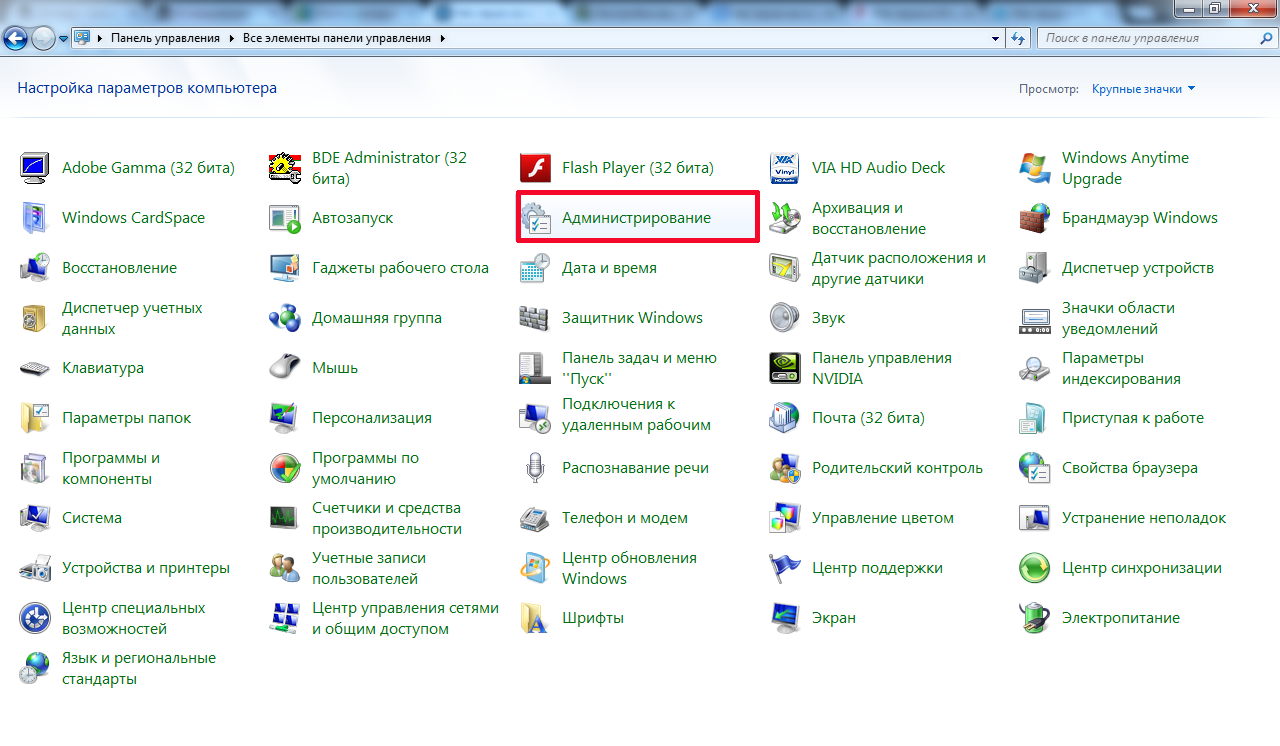
ستظهر لك نافذة تختار فيها "الخدمات".
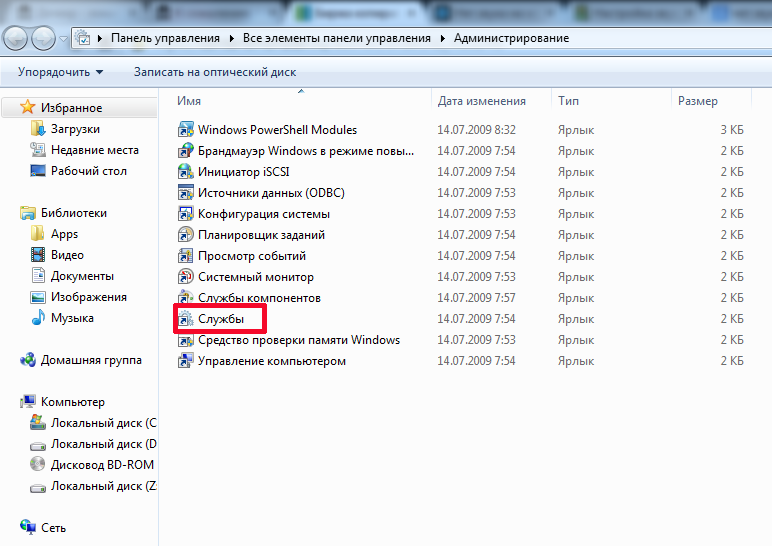
في النافذة التالية، تحتاج إلى العثور على خدمة Windows Audio وإلقاء نظرة على خصائصها. على سبيل المثال، يمكن أن يكونوا مثل هذا:
![]()
توضح لقطة الشاشة أن عمود "الحالة" لا يشير إلى أن الخدمة قيد التشغيل. في عمود "نوع بدء التشغيل" تم تعطيله تمامًا. لا عجب أنه لا يوجد صوت. علاوة على ذلك، لن يظهر حتى بعد إعادة التشغيل، لأن هذه الإعدادات لا تسمح ببدء الخدمة مع نظام التشغيل. لتكوين الصوت، سيتعين عليك تنفيذ خطوتين:
- تكوين بدء تشغيل الخدمة.
- أطلقها.
لتكوين الإطلاق، انقر بزر الماوس الأيمن على الخدمة وحدد "خصائص".
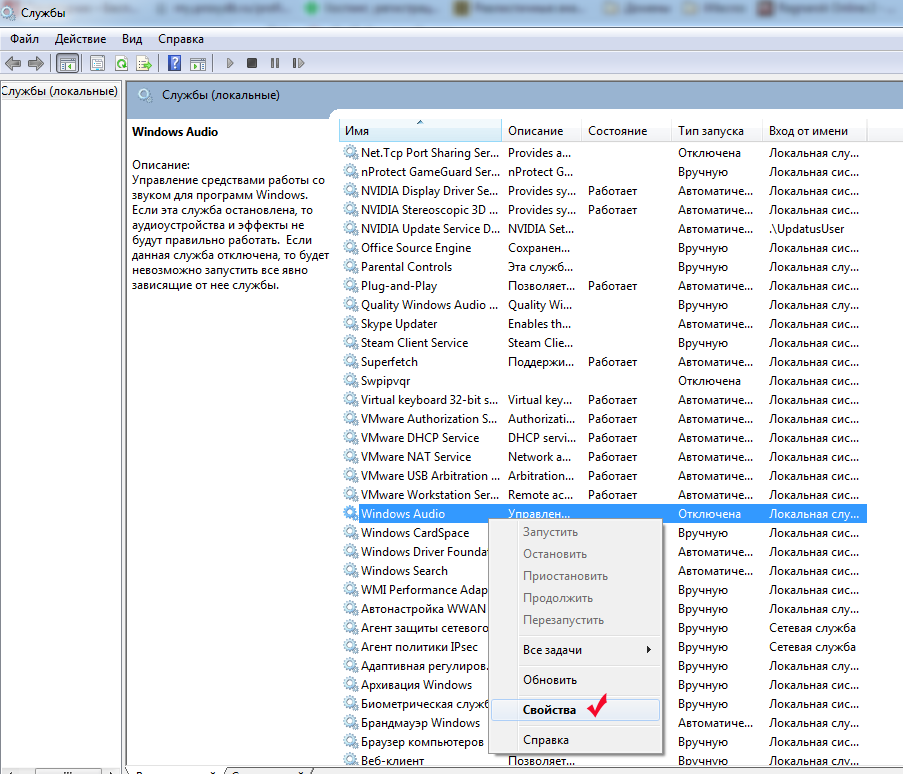
في نافذة الإعدادات، في عنصر "نوع بدء التشغيل"، بدلاً من "معطل"، حدد "تلقائي". في هذه الحالة، ستبدأ الخدمة بشكل مستقل مع نظام التشغيل.
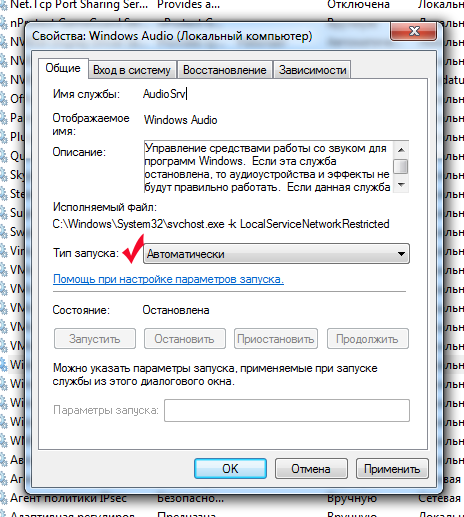
بعد تحديد نوع التشغيل، اضغط على الزرين "تطبيق" و"موافق". الآن في عمود "نوع بدء التشغيل" يمكنك أن ترى أنه تم استبدال النقش "معطل" بكلمة "تلقائي". فقط بعد ذلك يمكنك تكوين اتصال الصوت. ويتم ذلك عن طريق النقر بزر الماوس الأيمن على الخدمة واختيار "تشغيل".
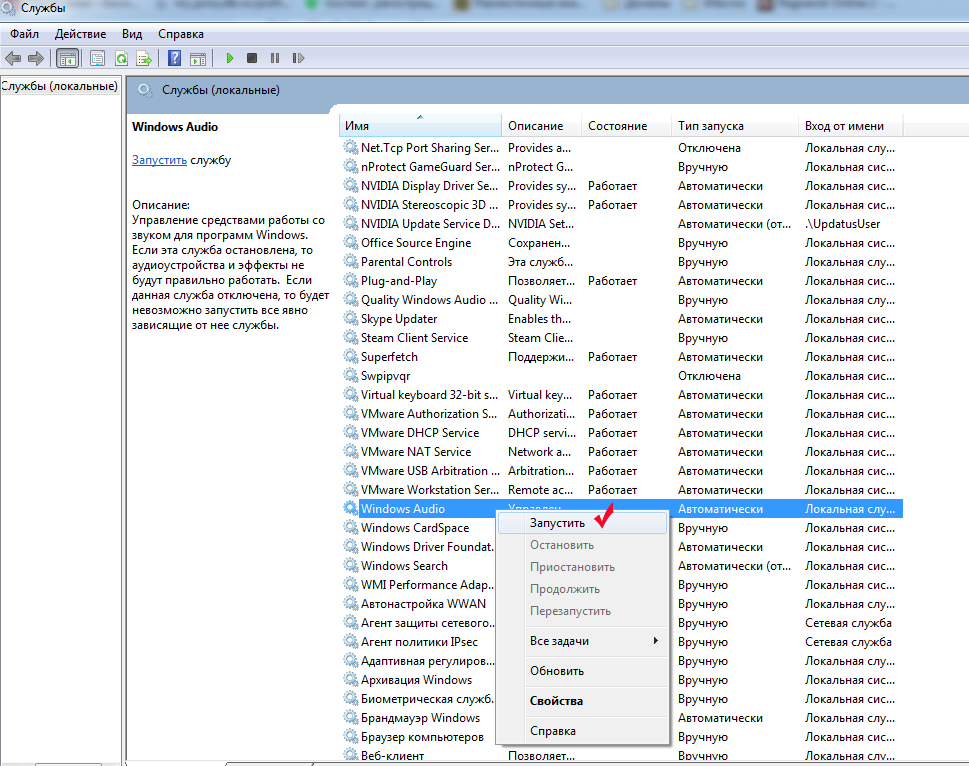
وبعد كل هذه الخطوات يجب حل المشكلة. لا يضر أن نلاحظ أنه في بعض الأحيان تشير خدمة Windows Audio إلى أنها قيد التشغيل، ولكن لا يوجد صوت على الكمبيوتر حتى الآن. قد يكون هذا بسبب الخدمة المعلقة. في هذه الحالة، إعادة تشغيله يساعد. لإعادة التشغيل تحتاج إلى:
- انقر بزر الماوس الأيمن على الخدمة؛
- حدد "إعادة التشغيل".
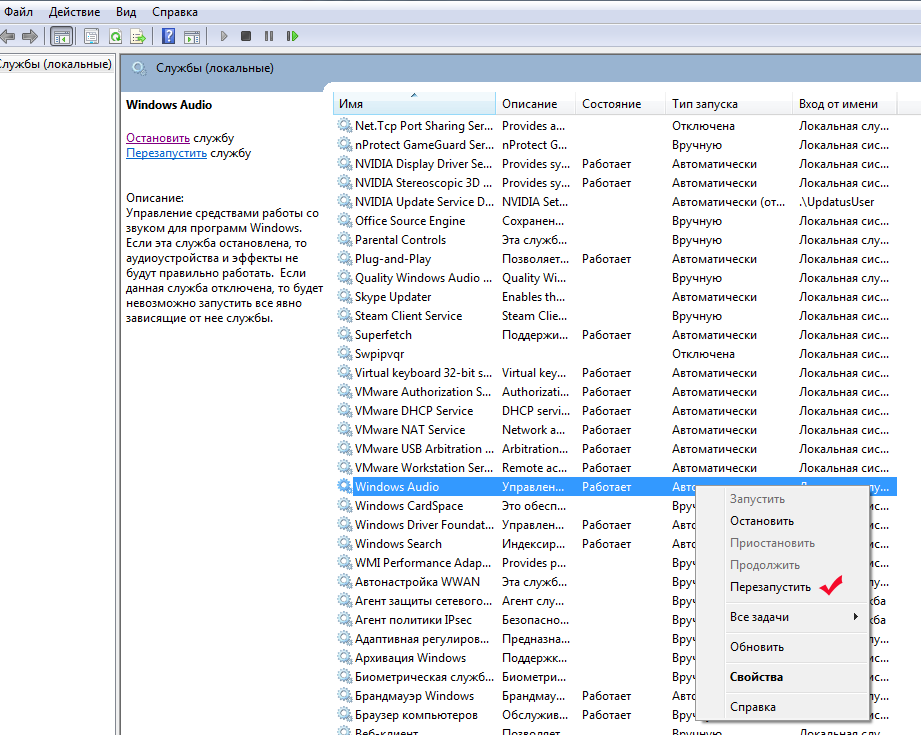
تساعد إعادة التشغيل عادةً على استعادة وظيفة الصوت دون إعادة تشغيل الكمبيوتر.
باتباع هذه الخطوات والتحقق من الأسباب المحتملة للمشكلة، يمكنك بسهولة ضبط الصوت على جهاز الكمبيوتر الخاص بك.


























